หากคุณต้องการแก้ไขใน CapCut อย่างมืออาชีพ คีย์เฟรมเป็นสิ่งหนึ่งที่คุณต้องรู้ พวกเขาเป็นส่วนสำคัญของแอนิเมชั่นทุกเรื่อง โดยจะแสดงจุดเริ่มต้นและจุดสิ้นสุดของคุณลักษณะเฉพาะในวิดีโอของคุณ และรับประกันการเปลี่ยนภาพที่ราบรื่น

บทความนี้จะอธิบายวิธีเพิ่มคีย์เฟรมใน CapCut และนำวิดีโอของคุณไปสู่อีกระดับ
การเพิ่มคีย์เฟรมในแอป CapCut
คุณสามารถสร้างวิดีโอที่น่าทึ่งได้โดยการเพิ่มคีย์เฟรมในแอพของ CapCut สำหรับอุปกรณ์ Android และ iPhone แม้ว่ากระบวนการอาจดูซับซ้อนในตอนแรก แต่ก็ไม่จำเป็นต้องใช้ทักษะการแก้ไขโดยผู้เชี่ยวชาญ
คุณสามารถเพิ่มคีย์เฟรมลงในอะไรก็ได้: ตัววิดีโอเอง ข้อความ สติกเกอร์ ทรานซิชัน เสียง วิดีโอซ้อน ฯลฯ และเนื่องจาก CapCut มีองค์ประกอบมากมายที่คุณสามารถเพิ่มคีย์เฟรมได้ ส่วนนี้จะเน้นเพียงด้านเดียวเพื่อช่วยให้คุณดีขึ้น ทำความเข้าใจคุณลักษณะนี้
วิธีเพิ่มคีย์เฟรมให้กับสติกเกอร์ในแอป CapCut มีดังนี้
- แตะไอคอนเครื่องหมายบวก (+) เพื่อเริ่มโครงการใหม่
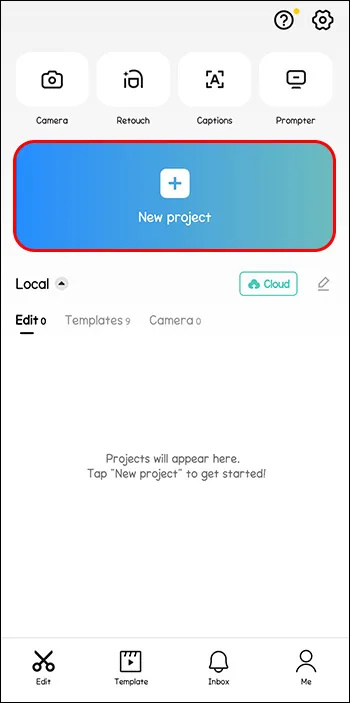
- เลือกวิดีโอจากคลังของคุณหรือใช้วิดีโอสต็อก CapCut ที่มีและแตะ “เพิ่ม” หากต้องการเพิ่มวิดีโอหลายรายการ ให้คลิกที่วงกลมว่างที่มุมบนขวา แล้วเลือกคลิปเพิ่มเติมจากคลังของคุณ
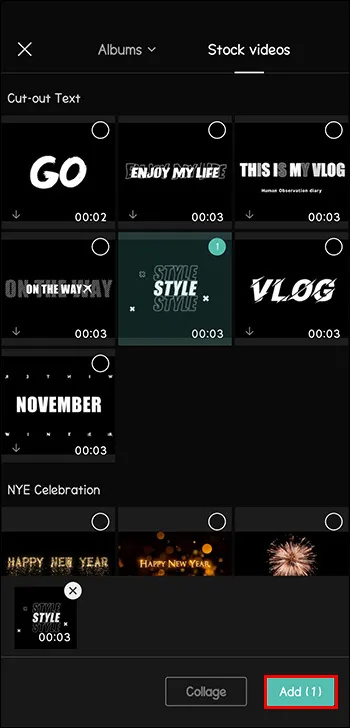
- เลือก 'สติกเกอร์' จากแถบเครื่องมือด้านล่าง แล้วเลือกสติกเกอร์หรือหลายสติกเกอร์
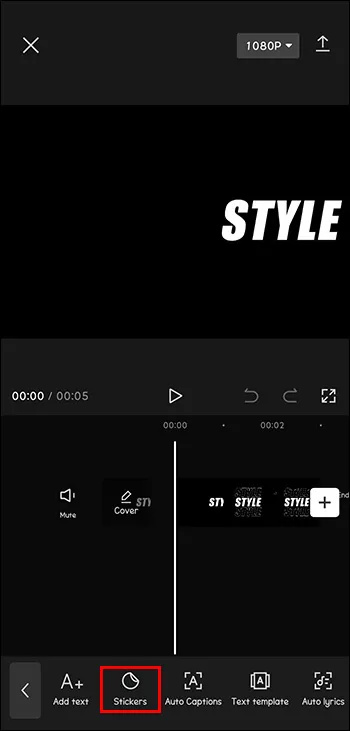
- แตะเครื่องหมายถูกสีขาว วางตำแหน่งสติกเกอร์ของคุณในตำแหน่งที่คุณต้องการให้ปรากฏก่อน คุณสามารถหมุนสติกเกอร์ เพิ่มแอนิเมชั่นนิ่ง หรือกำหนดระยะเวลาโดยยืดหรือย่อไทม์ไลน์
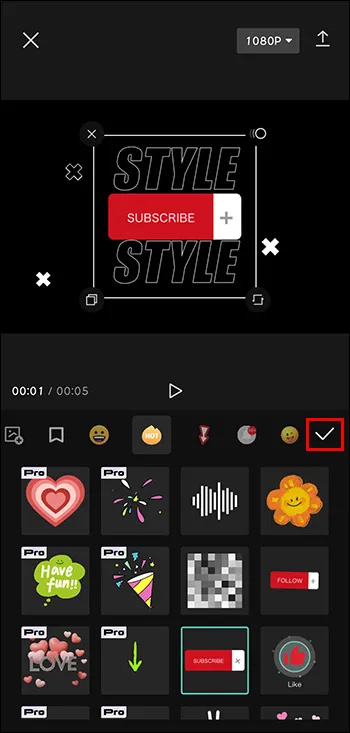
- แตะเพชรเม็ดเล็กๆ สองเม็ดที่มีเครื่องหมายบวกข้างปุ่มเล่น เพชรสีแดงบนไทม์ไลน์แสดงถึงคีย์เฟรมแรกของคุณ
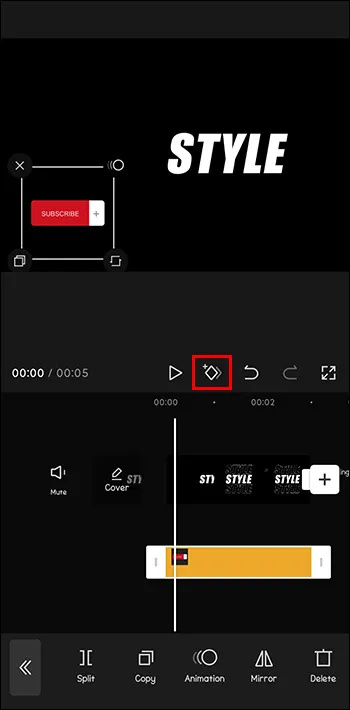
- ย้ายแถบส่วนหัวของตัวชี้ตำแหน่งไปยังตำแหน่งที่คุณต้องการให้ภาพเคลื่อนไหวเริ่มต้นเป็นลำดับถัดไป
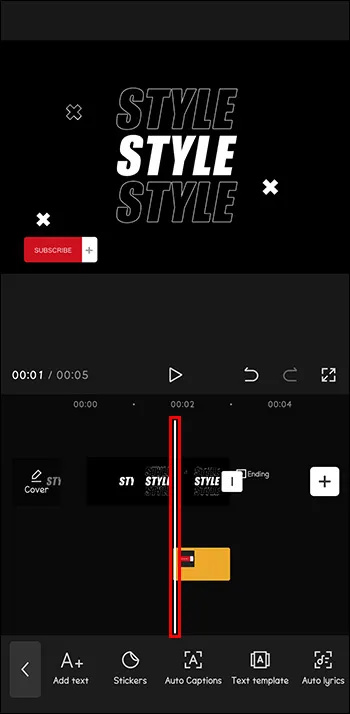
- ปรับตำแหน่งสติกเกอร์ใหม่และเพิ่มฟีเจอร์อื่นๆ เพชรสีแดงอีกอันจะปรากฏขึ้นโดยอัตโนมัติ
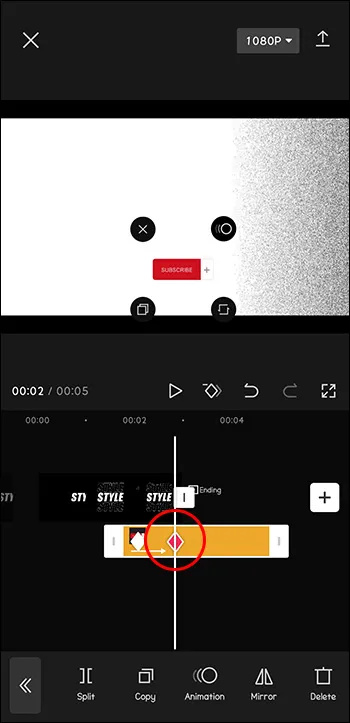
- เมื่อคุณค่อยๆ ลากตัวชี้ตำแหน่งไปยังจุดสิ้นสุดของวิดีโอ ให้ย้ายสติกเกอร์ไปยังตำแหน่งต่างๆ บนหน้าจอวิดีโอ
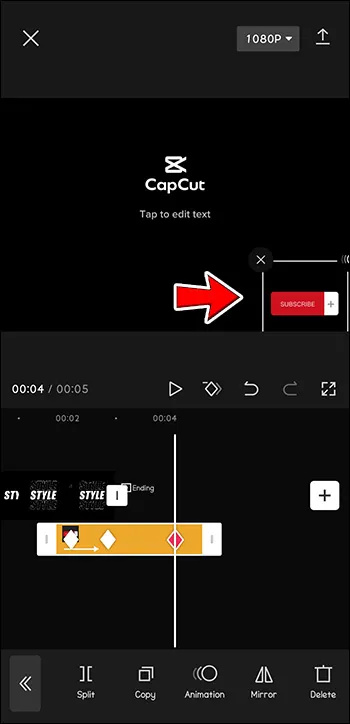
การส่งออกวิดีโอ
เมื่อคุณเพิ่มคีย์เฟรมเสร็จแล้ว ก็ถึงเวลาส่งออกวิดีโอ
- คลิกลูกศรที่มุมขวาบน
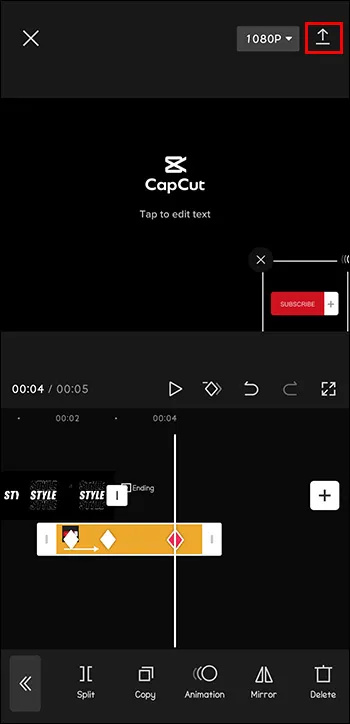
- แตะ 'เสร็จสิ้น' ที่มุมขวาบน
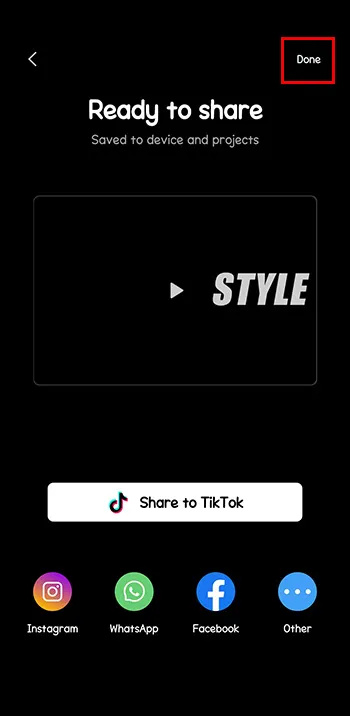
คุณสามารถส่งออกโดยตรงไปยังบัญชีโซเชียลมีเดียของคุณหรือแบ่งปันกับเพื่อนของคุณผ่านแอพส่งข้อความเช่น WhatsApp
การลบคีย์เฟรม
หากต้องการลบคีย์เฟรมเฉพาะ:
- เลื่อนตัวชี้ตำแหน่งกลับไปที่ตำแหน่งของเพชรสีแดงบนไทม์ไลน์ของวิดีโอ
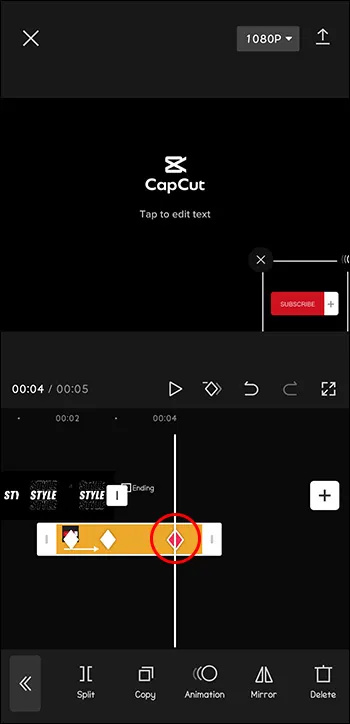
- คลิกที่เพชรทั้งสองข้างปุ่มเล่นอีกครั้ง
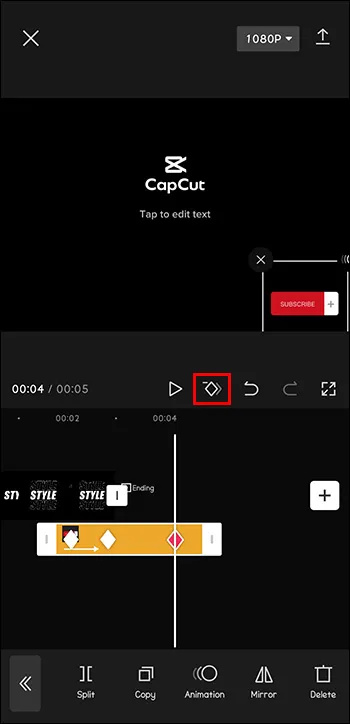
สิ่งที่เป็นเครื่องหมายบวกควรเป็นเครื่องหมายลบเล็กๆ การแตะเพชรจะเปลี่ยนเป็นเครื่องหมายบวกอีกครั้ง หมายความว่าคีย์เฟรมถูกลบออก
ทำไมดรอปบ็อกซ์ของฉันไม่ซิงค์
เพิ่มคีย์เฟรมใน CapCut PC
หากคุณต้องการทำงานบนพีซี CapCut ช่วยให้คุณสามารถเพิ่มคีย์เฟรมให้กับวิดีโอของคุณผ่านแอพสำหรับ Windows
เช่นเดียวกับในแอพ CapCut เวอร์ชั่น PC มีองค์ประกอบมากมายที่คุณสามารถเพิ่มคีย์เฟรมได้ ดังนั้น เพื่อทำให้ฟีเจอร์นี้ไม่สับสนสำหรับผู้ตัดต่อใหม่ ส่วนนี้จะเน้นที่การเปลี่ยนความทึบของวิดีโอโดยการเพิ่มคีย์เฟรม โหมด 'ปกติ' เริ่มต้นของแอปจะเปลี่ยนเฉพาะความทึบของวิดีโอเท่านั้น คุณสามารถเข้าถึงโหมดผสมผสานอื่นๆ ได้ในเมนูแบบเลื่อนลง ทำให้วิดีโอของคุณสว่างขึ้น มืดลง นุ่มนวลขึ้น และอื่นๆ อีกมากมาย
วิธีเพิ่มคีย์เฟรมในแอป CapCut เวอร์ชัน PC มีดังนี้
เริ่มต้นใช้งาน
- คลิกที่ 'โครงการใหม่'
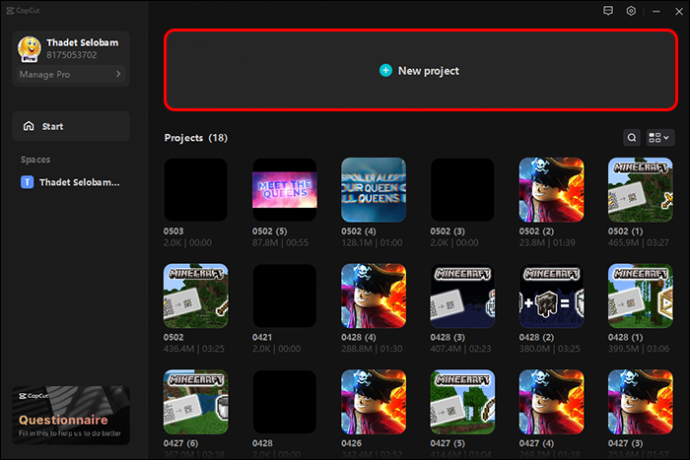
- เลือก 'นำเข้า' ที่ด้านซ้ายของหน้าจอหรือเพิ่มวิดีโอจากไลบรารีของ CapCut
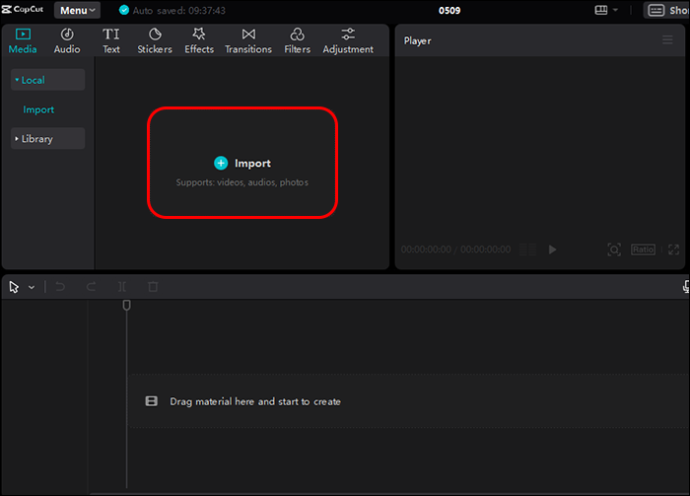
- กดเครื่องหมายบวกสีน้ำเงินเล็กๆ (+) ที่มุมล่างขวาเพื่อเพิ่มลงในพื้นที่แก้ไขของคุณ หรือลากไปที่ไทม์ไลน์
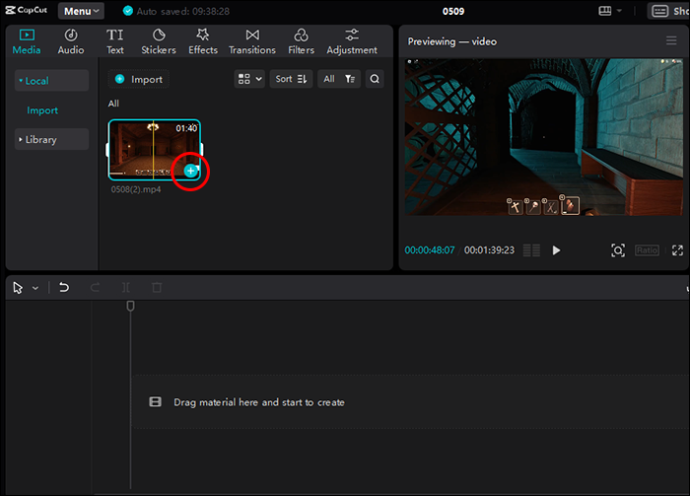
- คลิกที่ไทม์ไลน์ของวิดีโอเพื่อเข้าถึงเมนูทางด้านขวา
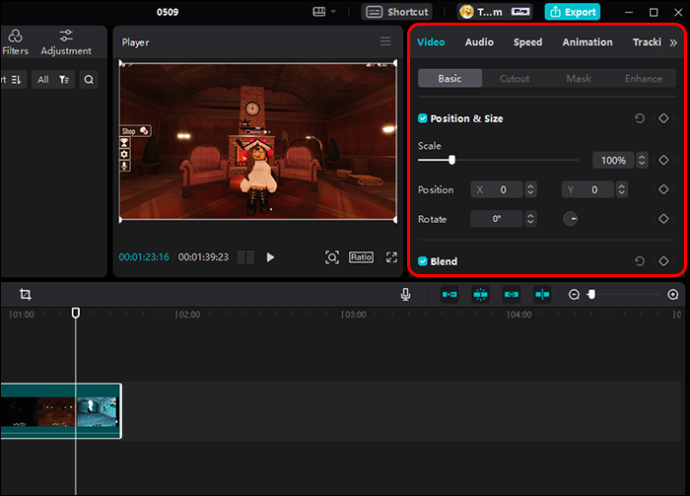
- ไปที่แท็บ 'พื้นฐาน' และเข้าถึงส่วน 'ผสมผสาน' เพื่อเลือกโหมด
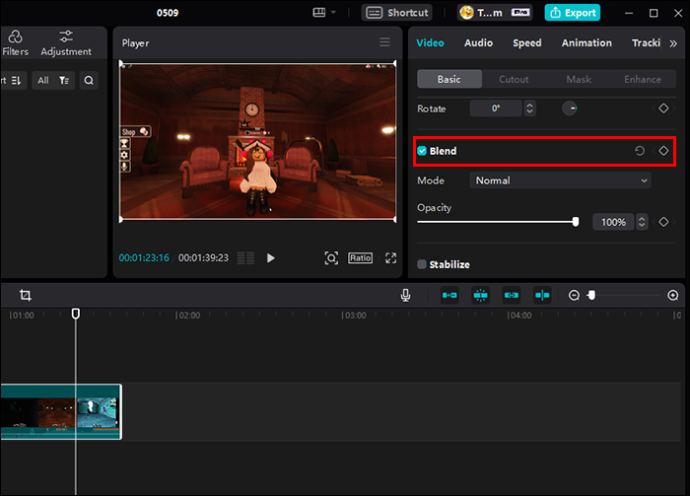
การสร้างคีย์เฟรม
- ปรับความทึบเริ่มต้นและวางตำแหน่งตัวชี้ตำแหน่งที่คุณต้องการให้ภาพเคลื่อนไหวเริ่มต้น
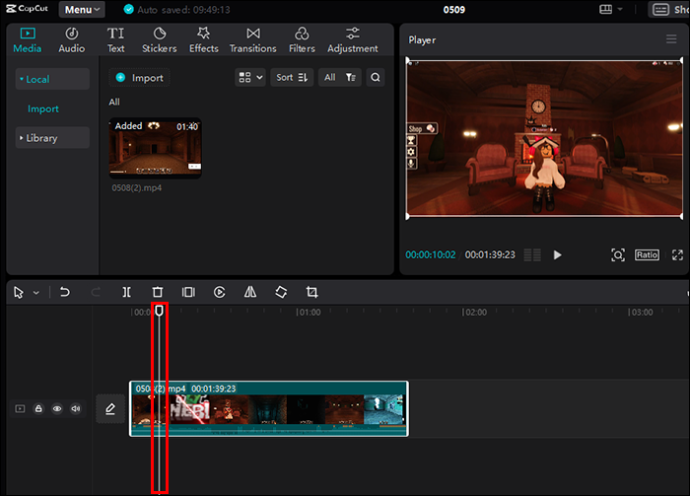
- แตะที่สัญลักษณ์แทนเพชร มันจะเปลี่ยนเป็นสีน้ำเงินและทำเครื่องหมายคีย์เฟรมแรกของคุณ เพชรสีขาวจะปรากฏบนไทม์ไลน์ของคุณเพื่อระบุคีย์เฟรมแรก
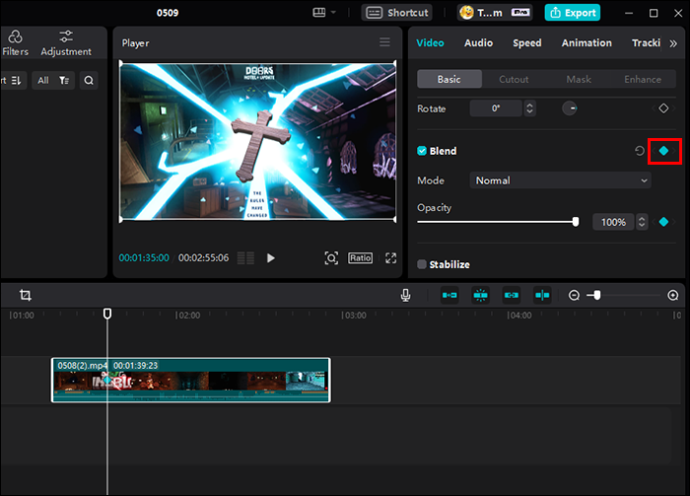
- วางตำแหน่งตัวชี้ตำแหน่งที่คุณต้องการให้ภาพเคลื่อนไหวต่อไปนี้เริ่มต้น
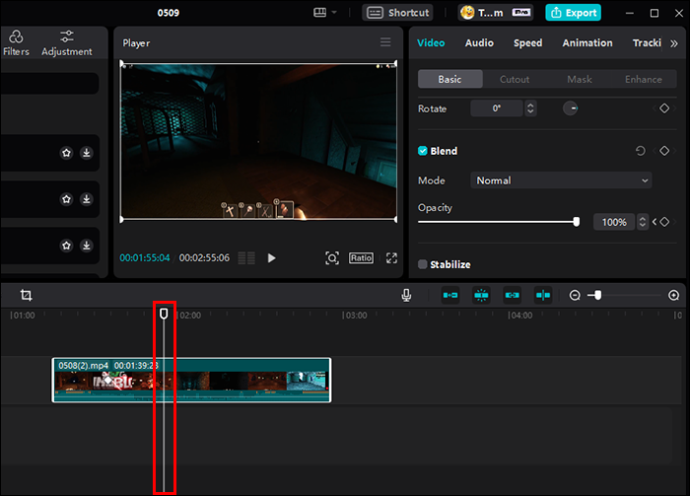
- ปรับความทึบในเมนูด้านข้าง เพชรจะเปลี่ยนเป็นสีน้ำเงินอีกครั้งโดยอัตโนมัติ
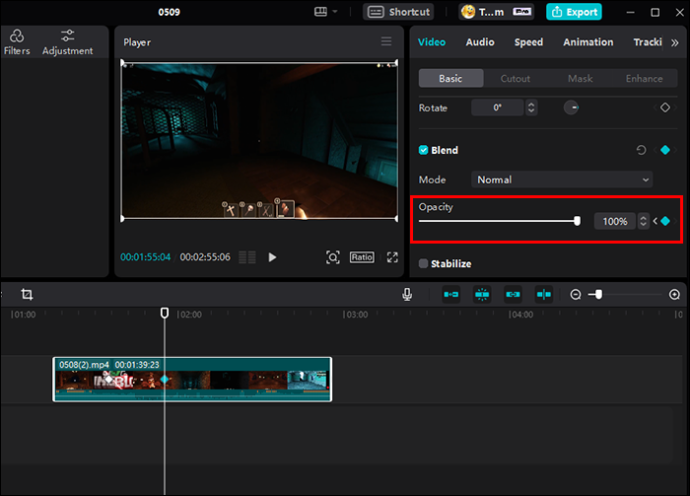
- เปลี่ยนตำแหน่งของตัวชี้ตำแหน่งและปรับความทึบสลับกันเพื่อให้ตรงกับความต้องการของคุณจนกว่าจะถึงจุดสิ้นสุดของวิดีโอ
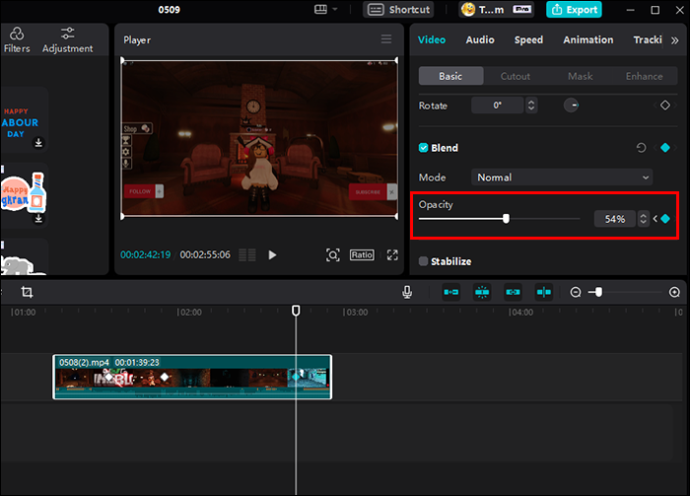
การส่งออกวิดีโอ
- แตะปุ่ม 'ส่งออก' เมื่อคุณไปถึงรูปลักษณ์ที่ต้องการสำหรับวิดีโอใหม่ของคุณ
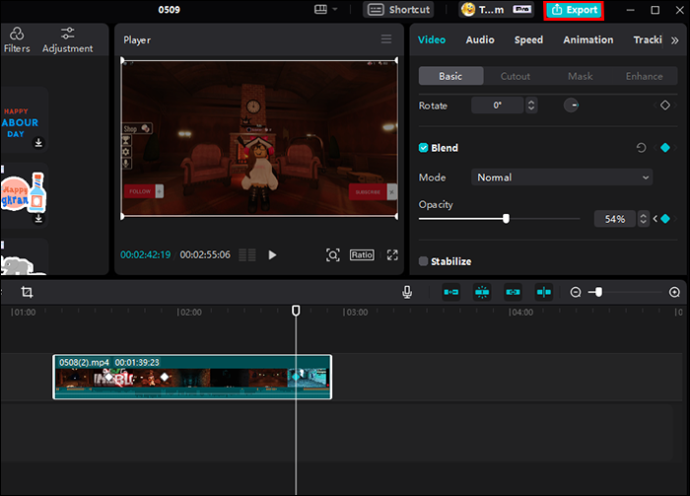
- ก่อนบันทึกการแก้ไขใหม่ลงในไฟล์ในเครื่อง คุณสามารถปรับความละเอียดของวิดีโอ อัตราบิต ตัวแปลงสัญญาณ รูปแบบ และอัตราเฟรม
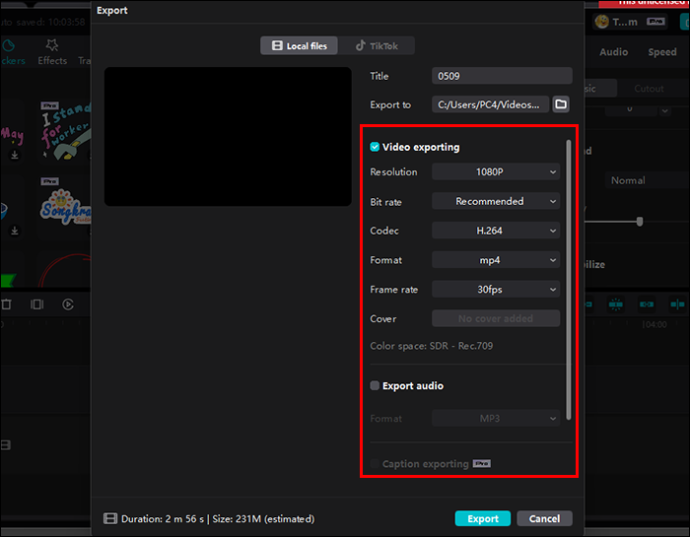
- คลิก 'ส่งออก' อีกครั้งเพื่อยืนยันการดำเนินการ
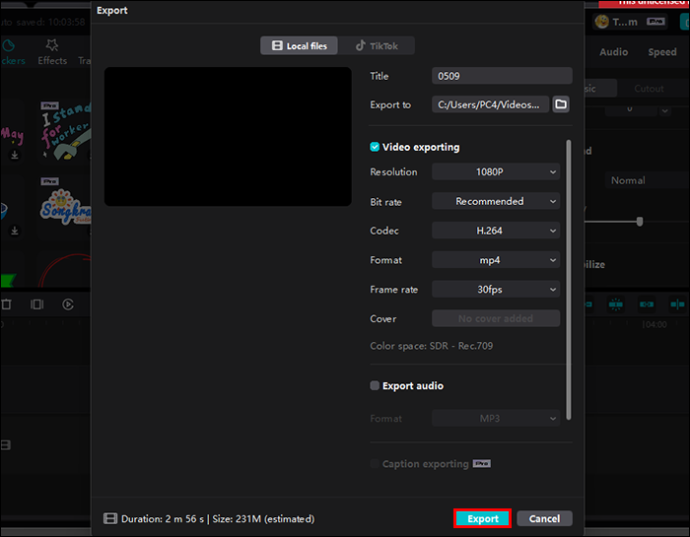
ผู้ที่รอไม่ไหวที่จะแชร์วิดีโอใหม่ไปยังบัญชี TikTok ของพวกเขาสามารถทำได้ทันทีโดยเปลี่ยนไปที่แท็บ “TikTok” ที่ด้านบนของป๊อปอัพ แล้วคลิก “ส่งออก”
การลบคีย์เฟรม
การลบคีย์เฟรมจะเหมือนกับในแอป CapCut คุณเพียงแค่ต้องวางตำแหน่งตัวชี้ตำแหน่งไปที่เพชรที่ต้องการบนไทม์ไลน์ แล้วคลิกที่เพชรสีน้ำเงินในเมนูด้านข้าง หากต้องการเริ่มต้นใหม่และนำคีย์เฟรมทั้งหมดออกพร้อมกัน คุณสามารถคลิกลูกศรวงกลมถัดจากฟีเจอร์ที่คุณใช้
คำถามที่พบบ่อยเพิ่มเติม
คุณสามารถเพิ่มคีย์เฟรมในตัวแก้ไขออนไลน์ของ CapCut ได้หรือไม่
มีผู้ใช้ disney+ . กี่คน
น่าเสียดายที่ดูเหมือนว่าตัวแก้ไขออนไลน์ของ CapCut จะไม่อนุญาตให้คุณเพิ่มคีย์เฟรมในตอนนี้
คุณสามารถเพิ่มคีย์เฟรมหลายรายการในวิดีโอเดียวได้หรือไม่
ใน CapCut คุณสามารถเพิ่มคีย์เฟรมได้มากเท่าที่คุณต้องการ คุณสามารถเพิ่มคีย์เฟรมไปที่วิดีโอหลัก สติกเกอร์บนวิดีโอ เสียง ฯลฯ ได้พร้อมกัน อย่างไรก็ตาม คุณไม่สามารถแนบคีย์เฟรมกับไทม์ไลน์ทั้งหมดพร้อมกันได้ คุณจะต้องแก้ไขไทม์ไลน์แต่ละรายการและเพิ่มคีย์เฟรมแยกกัน
CapCut สำหรับ Windows ฟรีหรือไม่
CapCut สำหรับ Windows มีทั้งแบบฟรีและแบบชำระเงิน แอนิเมชั่นคีย์เฟรมและคุณสมบัติ CapCut อื่น ๆ อีกมากมายที่สามารถทำให้วิดีโอของคุณน่าแชร์มีให้ในเวอร์ชันฟรี ในทางตรงกันข้าม คุณลักษณะเพิ่มเติม เช่น การลบลายน้ำจำเป็นต้องอัปเกรดเป็นเวอร์ชันโปร
วิดีโอระดับมืออาชีพด้วยความพยายามขั้นต่ำ
ด้วยอินเทอร์เฟซที่เป็นมิตรต่อผู้ใช้ ใช้งานง่าย และฟีเจอร์เจ๋งๆ มากมาย CapCut สามารถเป็นโปรแกรมตัดต่อวิดีโอที่คุณใช้เพื่อสร้างวิดีโอที่สวยงามและดูเป็นมืออาชีพเพื่อแชร์ทางออนไลน์ได้อย่างรวดเร็ว
คุณได้ลองเพิ่มคีย์เฟรมให้กับวิดีโอของคุณใน CapCut แล้วหรือยัง? แจ้งให้เราทราบเกี่ยวกับประสบการณ์ของคุณในส่วนความคิดเห็นด้านล่าง









